
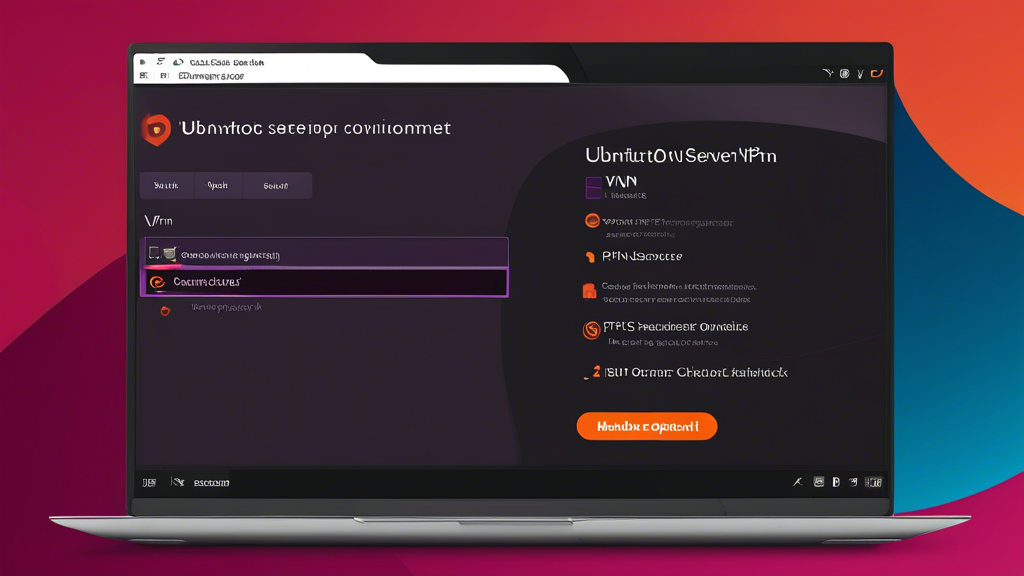
为什么需要在Ubuntu上配置VPN?
在当今的数字化时代,网络安全和隐私保护已经成为每个互联网用户不可忽视的重要议题。尤其是对于Ubuntu用户来说,配置VPN(虚拟专用网络)不仅是一种增强安全性的措施,更是提升网络访问能力和自由度的有效手段。以下是一些原因说明为什么需要在Ubuntu上配置VPN:
1. 保护数据隐私
在公共网络中,如咖啡厅、机场或酒店提供的Wi-Fi连接,用户的敏感信息更容易受到网络攻击者的窃取威胁。使用VPN时,加密协议会为用户的数据添加一层保护,确保传输过程中的数据不被窃听或篡改。
2. 访问受限内容
一些地区或国家会对特定的网站或网络服务实施访问限制,例如社交媒体、流媒体平台或某些新闻网站。通过使用VPN,Ubuntu用户可以通过连接到其他地区的服务器绕过这些地理限制,从而自由访问自己需要的服务和内容。
3. 保护在线活动隐私
互联网服务提供商(ISP)通常会跟踪和记录用户的在线活动数据,这可能导致数据被出售或滥用。VPN为Ubuntu用户提供了匿名性,防止ISP或其他第三方机构监控用户的网络行为,有助于维护在线隐私。
4. 增强网络安全
VPN通过提供加密连接来显著减少中间人攻击、DNS劫持以及其他黑客攻击的可能性。对于依赖Ubuntu进行远程工作的用户来说,这对于保护公司数据、电子邮件通信或个人文件尤为重要。
5. 实现安全的远程访问
在远程办公和协作日益普及的环境下,VPN成为让员工安全访问公司内部网络资源的基础工具。通过配置VPN,Ubuntu用户可以确保即使在远程工作时,其连接也是安全的,不会暴露内部系统的敏感数据。
6. 提高通信效率
部分网络服务可能受到ISP的限速影响,尤其是在明显的高带宽需求场景下,例如视频会议或在线游戏。配置VPN后,这种限制有时可以被绕过,从而提高网络性能并改善用户体验。
利用VPN为Ubuntu系统提供的多重安全性和功能性,使其不仅仅是一个隐私工具,更是支持高效网络环境的重要支柱。
VPN的基本概念和工作原理
虚拟专用网络(VPN)是一种旨在提高网络通信安全性和隐私性的技术。它通过在用户设备与目标网络之间建立一个加密的虚拟隧道,确保数据在传输过程中免受外部威胁的干扰和窥探。VPN是现代互联网环境中维护数据隐私和敏感信息安全的重要工具,尤其在公共网络和海外访问受限内容的场景中应用广泛。
VPN的基本概念
VPN的主要功能包括以下几个方面:
- 加密通信:VPN利用加密协议对数据进行加密,确保在网络传输过程中信息不被未经授权方访问。
- 身份保护:通过隐藏用户的真实 IP 地址,VPN能够防止用户身份信息被追踪或劫持。
- 虚拟连接:VPN通过虚拟隧道替代直接的物理网络连接,使用户能够安全地访问远程网络资源。
- 地理位置伪装:借助中转服务器,VPN能够改变用户所显示的地理位置,突破区域限制。
VPN的工作原理
VPN的工作原理基于对用户设备和远程服务器之间的所有数据进行安全封装和加密。通常情况下,其流程包括以下几个步骤:
- 建立连接:用户设备通过VPN客户端连接到VPN服务器。此过程通常需要身份验证,例如用户名和密码。
- 数据加密:VPN客户端采用选定的协议(如OpenVPN、IKEv2或WireGuard)加密所有传输的数据。
- 隧道传输:经加密的数据通过隧道传输到VPN服务器,确保传输途中的数据安全。
- 数据解密与重定向:VPN服务器解密数据后,将其发送到目的地;同时,它接收返回的数据并重新加密,传回用户设备。
通过这套机制,VPN为用户提供了一个安全、高效、可靠的网络使用环境,同时保护用户免受各种网络安全威胁。
Ubuntu支持的VPN协议和选择
Ubuntu广泛支持多种VPN协议,为用户提供了灵活的选项以满足不同需求。以下是主要支持的几种VPN协议及其特点:
支持的主要VPN协议
- OpenVPN OpenVPN是最受欢迎的开源VPN协议之一,因其灵活性和高度安全性受到广泛欢迎。Ubuntu的网络管理器提供了对OpenVPN的内置支持,允许用户通过图形界面或命令行简单配置。此外,OpenVPN支持多种加密算法和认证方法,适合对数据隐私要求较高的用户。
-
IPSec/L2TP
IPSec结合L2TP协议提供了一个强大的安全连接,通常用于远程访问和企业级VPN。Ubuntu支持通过
strongSwan或其他工具集成IPSec配置,其结合L2TP协议可提供额外的安全性。这种协议适合需要稳定性和广泛兼容性的环境。 - WireGuard WireGuard是一种较新的轻量级VPN协议,以高效性能、高级加密技术以及易于配置著称。Ubuntu从较新版本开始直接支持WireGuard,用户可以手动安装内核模块或使用标准存储库中的工具进行安装。其快速的连接速度尤其适合需要高效性能的用户。
- PPTP 虽然PPTP是一个较旧的VPN协议,但依然在某些简单的连接场景中被使用。Ubuntu支持PPTP配置,但由于其安全性较差,不建议在敏感或高度私密的环境中使用。
- IKEv2/IPSec 这是另一种高安全性协议组合,具有快速的重新连接能力,非常适合需要频繁切换网络的用户,例如移动设备用户。通过strongSwan等工具,Ubuntu可以无缝集成IKEv2/IPSec支持。
协议选择因素
在选择VPN协议时,应根据需求和实际情况做出决策。例如,注重性能的用户可能更倾向于WireGuard;需要兼容性和广泛支持的用户可能选择OpenVPN;而在注重安全性的情况下,可以偏向IPSec或IKEv2。了解协议的优劣,将有助于用户在Ubuntu中选择最适合的VPN解决方案。
准备工作:安装必要的软件和工具
在配置Ubuntu VPN之前,需要先安装并准备一些必要的软件和工具,以确保操作过程顺利。这些准备工作至关重要,可以有效避免后续可能遇到的技术问题。以下是具体的步骤和建议。
1. 更新系统和现有软件
在开始之前,建议确保操作系统和现有软件都是最新版本。这可以修复已知的安全问题,并提高软件兼容性。可以通过在系统设置中使用更新工具,或使用命令行更新系统。
- 检查系统更新。
- 更新所有已安装的软件包。
- 重启系统以应用更新(如有提示)。
2. 安装适合的VPN客户端
根据所需的VPN协议(如OpenVPN、IKEv2等),需要下载和安装对应的VPN客户端。Ubuntu通常支持多种开源和商业软件工具,例如:
- OpenVPN:高度可靠且广泛支持的VPN协议。
- StrongSwan:广泛用于IKEv2协议。
- NetworkManager插件:便于通过桌面GUI管理VPN连接。
用户应根据其VPN服务提供商的要求,选择合适的工具并安装。
3. 安装必要的依赖包
一些VPN客户端依赖特定的软件包才能正常运行。因此,需确保这些依赖已正确安装,可在终端中通过软件包管理器(如APT)搜索并安装。
- 安装基本网络工具(如
net-tools)。 - 安装SSL或TLS相关库。
- 安装支持的压缩工具(例如
gzip或xz-utils)。
4. 收集登录凭据和设置文件
使用VPN服务时,通常需要服务提供商提供的配置文件(如.ovpn文件)或详细的登录凭据,包括用户名、密码和服务器地址。这些信息应妥善保存,并在配置VPN时按需使用。
还应确保这些配置文件已托管在访问可靠的设备上,以方便后续操作。
5. 部署防火墙工具和安全设置
为了避免安全风险,建议在启用VPN前设置并检查防火墙工具。默认情况下,Ubuntu提供了UFW(Uncomplicated Firewall),用户可利用它来限制未授权的流量。
准备以上必要工具和信息后,就可以开始配置VPN连接了。这些步骤将确保用户拥有良好的开端,减少后续操作中的问题。
使用Network Manager配置VPN
在Ubuntu系统中,Network Manager提供了一个直观的图形化界面,可以方便地配置和管理VPN连接。通过Network Manager,用户可以轻松应用各种VPN协议,无需手动编辑复杂的配置文件。以下将介绍具体的操作步骤,以帮助用户快速完成配置。
准备工作
在开始配置之前,确认系统中已安装Network Manager及其所需的VPN插件。这些插件支持如OpenVPN、IPsec、L2TP等多种协议。可以使用Ubuntu的软件包管理工具来检查,并根据需要安装相应的插件。
配置步骤
- 打开Network Manager 从桌面右上角的网络图标中选择“设置”,或通过系统菜单进入“网络设置”。
- 添加新VPN连接 点击“VPN”选项卡,然后选择“添加”。在弹出的对话框中选择需要使用的VPN协议。例如,对于OpenVPN,选择“OpenVPN”并点击“创建”。
- 输入VPN详细信息 根据VPN提供商提供的信息填写相关字段:
- 网关地址:输入VPN服务器的地址。
- 身份验证方式:选择使用用户名与密码,或基于证书认证。
- 用户名和密码:输入VPN帐户的登录凭据。
- 证书文件(如果需要):指定必要的TLS或CA证书文件路径。
- 高级设置 在部分协议中,点击“高级”选项调整路由、加密或其他功能。如果需要指定只通过VPN访问某些地址,启用“使用此连接的仅特定用户”选项。
- 保存并启用 配置完成后,点击“保存”按钮。返回网络设置菜单,启用新创建的VPN连接。
注意事项
- 确保输入信息的准确性,特别是VPN网关和认证信息,否则可能无法正常连接。
- 如果遇到无法连接或其他问题,建议查看系统日志以获取故障原因。
通过终端命令手动设置VPN
在Ubuntu中,使用终端命令手动配置VPN是一种高效的方法,适合对系统较为了解的用户。通过命令行,用户可以直接修改配置文件或使用工具快速建立VPN连接。这种方式不仅灵活,还能让用户掌握VPN设置的具体细节。
准备工作
- 确认终端权限:用户需要具有超级用户(sudo)权限,以便对系统配置文件进行更改。
- 获取VPN配置信息:确保已从VPN服务商获取所有必要的连接参数,包括服务器地址、用户名、密码,以及任何必要的证书文件。
- 安装必要的软件:取决于VPN类型,用户需安装相关工具,例如OpenVPN、pptp-client或strongSwan。
配置步骤
1. 安装所需VPN客户端
根据VPN协议选择适合的工具。例如:
- 使用OpenVPN协议时,应确保
openvpn软件已安装。 - 对于PPTP协议,需安装
pptpd客户端。
可以通过终端输入软件包安装命令来完成。
2. 导入或编辑配置文件
VPN配置通常通过特定格式的配置文件定义:
- 将服务商提供的配置文件复制到系统的指定目录,例如
/etc/openvpn/。 - 如果手动创建配置文件,需确保填入准确的服务器地址、协议类型以及鉴权信息。
3. 启动VPN服务
配置完成后,可使用终端命令启动VPN连接:
- 检查文件路径无误,输入相应命令建立连接。
- 此时系统可能会提示输入用户名或密码,请根据服务要求填写。
4. 验证VPN状态
用户可以通过网络工具或命令确认VPN是否成功连接。检查连接后的IP地址是否已更改,确保流量路由通过VPN隧道传输。
注意事项
- 安全性问题:建议定期更新VPN软件,确保修复已知漏洞。
- 调试方法:若遇到连接失败,通过查看终端输出日志定位问题。
通过以上步骤,用户可成功在Ubuntu系统中手动配置VPN,并享受安全的网络连接服务。
测试VPN连接的正确性
在成功配置Ubuntu上的VPN后,测试连接的正确性是重要的一步。这不仅确保VPN能够正常运行,还能确认网络流量被正确加密并路由。以下是详细的测试方法与注意事项。
1. 验证IP地址变化
使用VPN后,设备的公共IP地址应显示为VPN服务器的IP,而不是原始网络的IP。
- 打开浏览器,访问IP地址信息查询网站,如
ipinfo.io或whatismyipaddress.com。 - 连接VPN前后都访问一次这些网站,记录显示的IP地址。
- 确认连接VPN后IP地址已更改,并与VPN提供商提供的服务器位置一致。
2. 检查DNS泄漏
DNS泄漏会导致DNS请求绕过VPN,暴露用户的上网行为。验证是否存在DNS泄漏可以通过以下方式:
- 到专用的DNS泄漏测试工具网站(如
dnsleaktest.com)。 - 执行“标准测试”或“扩展测试”。
- 确认测试结果中的DNS服务器都属于VPN提供商,而非ISP(互联网服务提供商)。
3. 检测流量加密
使用VPN的核心是网络流量的加密。为了确保加密正常工作,可以采取以下措施:
- 在VPN连接时,使用网路嗅探工具(如Wireshark)检查流量,验证它是否已经加密。
- 注意敏感信息是否以明文或加密形式传输。
4. 确保无数据掉包
VPN连接可能会因网络问题导致数据掉包或连接不稳定。以下为测试方法:
- 使用命令行工具(如
ping)对目标服务器发送数据包,测试响应时间和数据丢失率。 - 重复多次操作,确保网络稳定且没有异常掉包情况。
5. 验证访问受限制资源
连接VPN后,用户应能够访问目标服务器所在位置才能访问的内容。例如,可以访问因地理限制屏蔽的网站,或测试使用特定国家的流媒体服务。
上述测试完成后,若所有指标均符合预期,表明VPN配置正确、连接稳定。
如何解决VPN配置中的常见问题
在配置Ubuntu VPN的过程中,用户可能会遇到各种问题。以下是一些常见问题及其解决方法,以帮助用户快速排除故障并顺利完成设置。
1. VPN无法连接
- 网络连接检查:确保设备已连接至互联网,并检查网络是否稳定。建议重新启动路由器或尝试切换网络。
- 服务器地址错误:确认输入的VPN服务器地址正确无误。地址拼写错误是常见问题。
- 认证问题:验证用户名、密码以及认证类型是否正确,根据VPN提供商的要求进行确认。
2. 速度过慢或不稳定
- 服务器负载过高:切换至另一个VPN服务器。大多数VPN服务提供多个服务器供选择。
- 带宽限制:检查是否达到提供商设置的带宽或设备连接限制,必要时升级套餐。
- 优化网络:关闭同时运行的大型下载或其他高带宽应用,避免网络资源分散。
3. DNS泄漏
- 配置DNS服务器:在VPN配置中设置可靠的DNS服务器(如Google DNS或OpenDNS),确保流量通过VPN进行加密和解析。
- 测试泄漏:使用在线工具检测是否存在DNS泄漏。如发现问题,应重新配置并启用DNS泄漏保护功能。
4. 无法定位或导入VPN配置文件
- 文件位置错误:确认配置文件是否已正确保存到指定路径,并检查文件名和格式是否符合规范。
-
权限问题:检查用户权限是否足够读取和编辑配置文件,必要时使用
sudo权限。
5. 特定协议连接失败
- 更改协议:如果某VPN协议(如PPTP、OpenVPN等)无法正常连接,可尝试切换协议并重新配置。
- 防火墙阻碍:确保系统防火墙规则允许VPN所需的端口和协议通信,避免设置冲突。
通过以上方法,用户可以有效识别并解决大多数VPN配置中遇到的常见问题。在进行任何更改之前,建议备份原始配置并记录修改步骤,以确保问题能够被快速还原或进一步诊断。
增强VPN连接的安全性和稳定性
在配置Ubuntu的VPN时,提升安全性和稳定性是一个重要的步骤,以确保数据传输的可靠性以及敏感信息的保护。以下是重点方法和关键建议,可以有效增强VPN的性能和安全性。
使用强加密协议
为了保护用户数据不被窃取,推荐在VPN配置中选择更安全的加密协议,例如 OpenVPN、IKEv2/IPSec 或 WireGuard。这些协议以其强大的加密标准和现代化架构而闻名,可抵御多数网络攻击手段。相比之下,不建议使用过时及易受攻击的协议如PPTP。
设置防火墙规则
结合VPN使用防火墙(如 ufw 或 iptables),可以有效阻止未经授权的流量访问系统网络。例如,可以限制流量通过VPN接口并屏蔽其他非必要端口。这样可以减少服务器暴露面,防止潜在威胁的入侵。
启用DNS泄漏保护
DNS泄漏可能导致用户的真实IP地址暴露。建议通过VPN客户端或系统设置启用DNS泄漏防护功能,并配置可信的DNS服务提供商(如 Cloudflare 或 Google Public DNS)。这样可以避免匿名性在VPN连接中被破坏。
配置自动重连功能
为了确保VPN连接的稳定性,建议启用自动重连功能。这在网络波动或意外断开时尤为重要,例如配置系统守护进程(如 systemd)来检测VPN连接状态,及时恢复服务。某些VPN客户端内置自动重连功能,可供直接使用。
定期更新软件
保持VPN相关的系统组件(包括客户端软件和服务器端)的更新,能够减少受到已知漏洞攻击的风险。Ubuntu系统的软件包管理工具(如 apt)提供了快速更新和补丁管理功能,用户应定期运行更新操作。
使用多因素认证
增加登录阶段的多因素认证(MFA)是提升VPN安全性的高级选项。通过密码加动态验证码(如Google Authenticator或硬件令牌)的方式,可以显著增强账户保护,降低凭证被窃取引发的风险。
通过以上方法,用户可以有效增强Ubuntu VPN的安全性与稳定性,保障在线通信的可靠性和隐私性。
优化Ubuntu系统以实现更高效的VPN使用
为了确保VPN在Ubuntu系统上的高效运行,有必要对系统进行适当的优化。这不仅可以提高连接速度,还能增强整体稳定性,为用户提供更流畅的体验。
1. 更新系统和相关软件包
首要任务是确保操作系统及相关软件包是最新版本。
- 使用最新的内核和软件可以修复安全漏洞并提升兼容性。
- 升级时需要考虑避免安装可能与VPN服务产生冲突的软件。
- 确保必要的依赖库,例如NetworkManager和OpenVPN等,均为最新版。
2. 配置DNS以减少延迟
默认DNS服务器有时可能并不高效,用户应考虑优先配置较快的公共DNS服务,例如Google DNS(8.8.8.8)或Cloudflare DNS(1.1.1.1)。
- 此更改不仅可以提升网络速度,还能降低VPN流量经由低效节点路由的可能性。
- 需要确认DNS设置不会被ISP自动覆盖。
3. 调整网络管理配置
Ubuntu系统中使用NetworkManager管理网络连接,它会直接影响VPN性能:
- 禁用未使用的网络适配器以减少干扰,例如蓝牙网络服务或多余的以太网接口。
- 配置NetworkManager优先处理VPN流量,并确保启用Kill Switch功能,防止VPN断开时数据泄漏。
4. 优化加密设置
加密算法对于VPN性能至关重要:
- 使用轻量化但安全的加密协议(如AES-256-GCM)以降低处理器负载。
- 尽可能避免过于复杂的握手过程,选择OpenVPN或WireGuard等高效协议。
5. 清理和监测系统资源
确保系统资源分配得当也同样重要:
- 停止不必要的后台进程,如大量的日志服务或临时缓存应用。
- 使用系统监测工具,例如htop或内存监控工具,确保系统留有充足资源用于VPN运行。
提供一个高效的VPN使用环境需要关注多方面细节。通过上述优化步骤,Ubuntu用户能够提升VPN性能,同时保障数据安全性。
配置完成后的日常维护和使用技巧
要确保Ubuntu VPN稳定运行并提供最佳性能,用户需要掌握日常维护和使用方面的技巧。以下建议可以帮助用户更高效地管理VPN,同时避免潜在问题。
1. 定期检查连接状态
- 定期测试连接是否正常:通过访问不同的网站或使用命令检测网络稳定性,以确保VPN服务正常工作。
- 监控IP地址变更:可以使用第三方IP检测工具或Ubuntu自带的命令,确认VPN连接后IP地址已经成功切换。
2. 更新VPN相关软件和系统
- 保持软件版本最新:定期更新VPN客户端软件和Ubuntu系统,以修正已知漏洞并提升兼容性。
- 检查配置文件的兼容性:当更新软件时,需确保现有的VPN配置文件与新版本兼容,必要时进行调整。
3. 设置自动重连接功能
- 预防意外断开:为避免网络波动导致VPN意外断开,可启用自动重连功能(通常可以在VPN客户端中设置)。
- 启用开机自启动:配置VPN随系统启动运行,保证用户时时处于加密网络中,提升隐私保护。
4. 定期清理日志和缓存
- 清理日志文件:长时间运行VPN可能生成大量日志,为节省磁盘空间,可以定期删除旧日志。
- 优化缓存数据:确认产生的DNS缓存是否需要清理,以确保隐私数据不会被泄露。
5. 监控资源使用情况
- 查看网络和CPU占用:VPN运行可能导致带宽和CPU资源占用过高,建议使用系统监控工具定期检查,及时优化设置。
- 分析流量分配:确保敏感信息流量始终通过加密通道传输,同时为其他应用分流,减轻VPN负载。
6. 熟练使用诊断工具
- 掌握常用故障排查命令:如果出现连接问题,可使用例如ping、traceroute等工具检查网络路径。
- 查看日志解决问题:VPN日志通常记录了详细的错误信息,用户可以从中定位问题并快速修复。
通过遵循上述技巧与建议,用户可以最大限度地提升Ubuntu VPN的安全性和使用体验,同时降低维护成本。










